
しかし、Foxmarksにあるサーバにブックマークを保管しなくてはならず、情報漏えいが心配だ。
ところが、Foxmarks Bookmark Synchronizerには「自分のサーバを使用」というオプションがあり、自前のサーバを作れば他人に情報を預けることなくブックマークの同期ができる。
せっかく自宅サーバを立ち上げている僕なので、これを利用しない手はない。
そこで、いろいろいじってみた。
【Step1. Foxmarks のインストール】
Foxmarks Bookmark Synchronizerを取りに行って、普通にインストールする。
アカウントを作るか?みたいなことを聞かれるが、自分のサーバを使うことを決めている人は、アカウント作成をキャンセルしてよい。
【Step2. 自分のwebサーバで、webDav を動かす】
Apache拡張設定(WebDAV編 その1)
Apache拡張設定(WebDAV編 その2)
がとても参考になった。
特に、その2をよく読んで、パスワードでアクセス制限ができるようにすることが重要かと。
大まかにやることを列挙すれば:
1. 外部からの書き込み用できるディレクトリを作る
2. httpd.conf を書き換えて、そのディレクトリに書き込みができるようにする
3. httpd.conf にもう少し手を加えて、アクセス制限をかける
Foxmarks の設定画面を開いて、
1. ユーザー名とパスワードは、Step2 で自分で決めたやつ。(左写真)
アクセス制限してない人は、何も書かなくていいと思う。
2. 「自分のサーバを使用」にチェックを入れ、下のテキストボックスにURLを入力。(右写真)
Step2 で作った、webDev 用のディレクトリを指定し、その下に適当なファイル名を作っておく。
例えば、http://enyan.no-ip.com/hogehoge/BOOKMARK.json とか。拡張子はなくてもいいだろうけど、気分で “json”。
以上で、同期をしてみて(Ctrl+Shift+S)、上手くいったらおめでとう。
エラーが出たら、ログとか見て、もう一回がんばれ。

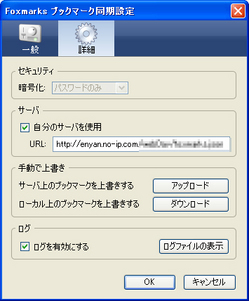
Firefox Sync を自宅サーバで運用し、iPod と同期した
複数のパソコン間でFirefoxの情報(ブックマークや閲覧履歴など)を共有するアドオンに「Firefox Sync」がある。 たとえば、自宅と職場でブック…